win11安裝不符合要求解決教程
今天微軟終于發布了最新的win11系統,相信很多朋友都已經下載體驗起來了,不過也有一些朋友出現了win11安裝不符合要求的情況,這時候我們可以通過pe系統的方式來解決,下面一起來看一下吧。
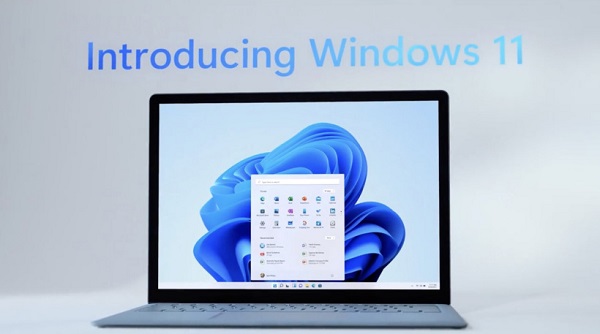
方法一:
1、我們可以通過進入pe系統的方式來安裝win11系統。
2、進入pe系統需要使用u盤啟動電腦,然后將使用win11鏡像來安裝。【win11鏡像系統下載】
3、點擊上方的下載鏈接,下載完成后將它放入準備好的系統u盤中。
4、然后使用u盤啟動電腦,進入pe系統就可以正常安裝了。
5、如果大家想知道具體的安裝步驟,可以查看win11u盤安裝教程。【win11u盤安裝教程】
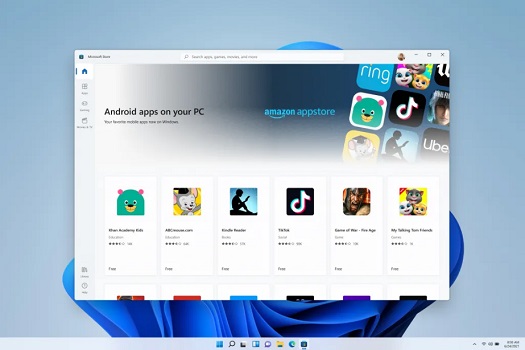
二、替換文件
1、如果我們遇到的是提示需要TPM2.0支持的問題,可以通過替換文件來解決。
2、首先,除了下載win11鏡像文件外,還需要下載一個win10鏡像文件。【win10鏡像安裝系統下載】
3、下載完成后雙擊打開該文件,找到其中的“source”文件夾。
5、復制其中的“install.wim”文件和“appraiserres.dll”,把它們粘貼到win11鏡像文件的“source”文件夾中即可。
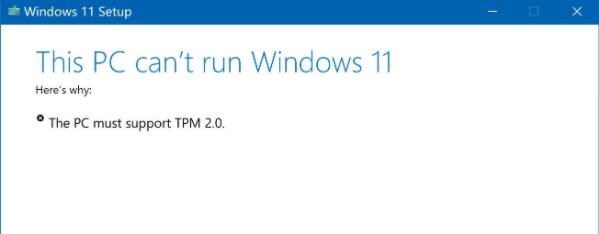
相關文章:win11常見問題匯總 | win11安裝教程 | win11能用安卓軟件
以上就是win11安裝不符合要求解決教程了,大家如果有遇到不符合要求的問題都可以通過pe系統來安裝。想知道更多相關教程還可以收藏好吧啦網。
以上就是win11安裝不符合要求解決教程的全部內容,望能這篇win11安裝不符合要求解決教程可以幫助您解決問題,能夠解決大家的實際問題是好吧啦網一直努力的方向和目標。
相關文章:
1. 統信uos操作系統怎么激活? 統信UOS系統家庭版激活教程2. Unix文件系統和pwd命令實現詳解3. Windows 注冊表LastKey鍵值的設置技巧4. 微軟發現蘋果 macOS 漏洞 可植入惡意軟件5. 如何在電腦PC上啟動Windows11和Linux雙系統6. CentOS上的安全防護軟件Selinux詳解7. UOS文檔查看器怎么添加書簽? UOS添加書簽的三種方法8. deepin20時間顯示不準確怎么調整? deepin時間校正方法9. 統信uos系統怎么進行打印測試頁和刪除打印機?10. VMware Workstation虛擬機安裝VMware vSphere 8.0(esxi)詳細教程
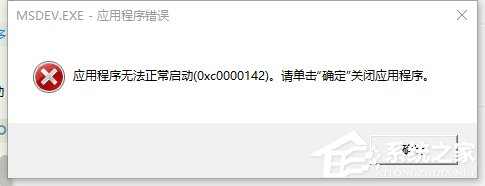
 網公網安備
網公網安備